Outlook 365: Ακύρωση Ραντεβού Χωρίς Αποστολή Ειδοποίησης Ακύρωσης στους Παρευρισκόμενους
Πώς να ακυρώσετε μια συνάντηση στο Microsoft Outlook 365 χωρίς να στείλετε την ειδοποίηση ακύρωσης σε όλους τους παρευρισκόμενους.
Ήταν ωραίο όσο διήρκεσε, αλλά τώρα ήρθε η ώρα να αφήσετε τον λογαριασμό σας Microsoft Premium. Ίσως είδατε ότι δεν το χρησιμοποιούσατε τόσο πολύ όσο κάποτε ή πρέπει να περιορίσετε πράγματα που δεν είναι τόσο σημαντικά. Όποιος κι αν είναι ο λόγος που ακυρώσατε τον λογαριασμό σας Microsoft Premium, ήρθατε στο σωστό μέρος.
Τα καλά νέα είναι ότι η διαδικασία δεν είναι περίπλοκη και θα τελειώσετε πριν το καταλάβετε. Σίγουρα έχετε πιο σημαντικά πράγματα να κάνετε από το να ξοδέψετε ποιος ξέρει πόσο χρόνο προσπαθώντας να ακυρώσετε κάτι. Εδώ είναι τα βήματα που πρέπει να ακολουθήσετε.
Για να πείτε αντίο στον Premium λογαριασμό σας, πρέπει να μεταβείτε στις Υπηρεσίες και συνδρομές . Συνδεθείτε στον λογαριασμό σας Microsoft και βεβαιωθείτε ότι είναι αυτός που χρησιμοποιήσατε για να αγοράσετε τη συνδρομή. Εντοπίστε τη συνδρομή σας και επιλέξτε Διαχείριση. Μπορείτε επίσης να κάνετε κλικ στο Εμφάνιση όλων των συνδρομών μου για εύκολη εύρεση.
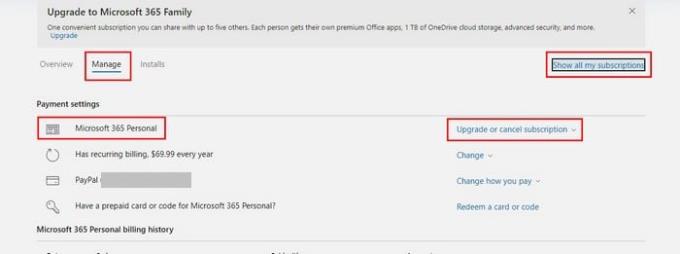
Κάντε κλικ στο σημείο που λέει Αναβάθμιση. ακυρώνει τη συνδρομή και από την επιλογή του αναπτυσσόμενου μενού, επιλέξτε Ακύρωση συνδρομής. Μετά από αυτό, ακολουθήστε τις οδηγίες που εμφανίζονται στην οθόνη για να ολοκληρώσετε την ακύρωση.

Μπορείτε επίσης να απενεργοποιήσετε την επαναλαμβανόμενη χρέωση. Κάντε κλικ στις επιλογές αλλαγής για επαναλαμβανόμενες πληρωμές και επιλέξτε να την απενεργοποιήσετε.
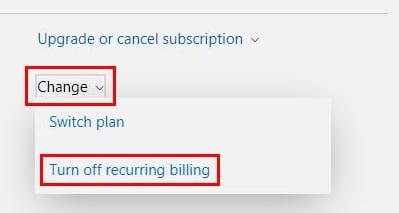
Μόλις το απενεργοποιήσετε, θα λάβετε ένα μήνυμα που θα σας ενημερώνει ότι έγινε σωστά. Θα σας δώσει την ημερομηνία λήξης της συνδρομής σας, αλλά μέχρι να έρθει αυτή η ημερομηνία, θα εξακολουθείτε να έχετε πλήρη πρόσβαση στον λογαριασμό και τις λειτουργίες σας. Με αυτόν τον τρόπο, ξέρετε πόσος χρόνος σας απομένει αν αλλάξετε ποτέ γνώμη.
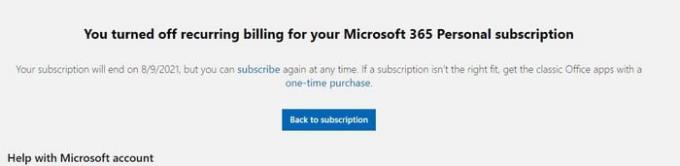
Μην ξεχνάτε ότι θα μπορούσατε επίσης να δικαιούστε επιστροφή χρημάτων, αλλά αυτό θα εξαρτηθεί από την ημερομηνία ακύρωσης. Η Microsoft σάς επιτρέπει να ζητήσετε επιστροφή χρημάτων μόνο για δύο λόγους. Το πρώτο είναι εάν αγοράσατε τη συνδρομή εντός των τελευταίων 30 ημερών. Εάν έχετε μηνιαία συνδρομή και η ακύρωση γίνει εντός 30 ημερών από την τελευταία φορά, ανανεώσατε τη συνδρομή σας.
Εάν αποφασίσετε να ολοκληρώσετε το αίτημα επιστροφής χρημάτων, θα παρατηρήσετε ορισμένες αλλαγές στον τρόπο λειτουργίας των εφαρμογών σας. Δεν θα μπορείτε να επεξεργαστείτε έγγραφα, αλλά δεν θα έχετε πρόβλημα με την ανάγνωση και την εκτύπωση εγγράφων. Ο αποθηκευτικός χώρος 1 TB στο OneDrive θα φύγει και τα λεπτά Skype θα φύγουν. Μπορεί επίσης να θέλετε να προειδοποιήσετε οποιονδήποτε μοιράζεστε το σχέδιο, καθώς θα χάσει την πρόσβασή του σε αυτό.
Αυτό δεν χρειάζεται να είναι αντίο για πάντα. Εάν τα πράγματα αλλάξουν ποτέ στο μέλλον, μπορείτε πάντα να εγγραφείτε ξανά στο μέλλον. Ποιος ξέρει, ίσως η Microsoft σας στείλει κάποιο είδος προώθησης για να σας επιστρέψει. Δεν θα κρατούσα την ανάσα μου όμως. Είναι μόνιμη ή προσωρινή η ακύρωσή σας; Ενημερώστε με στα σχόλια παρακάτω και μην ξεχάσετε να μοιραστείτε το άρθρο με άλλους στα μέσα κοινωνικής δικτύωσης.
Πώς να ακυρώσετε μια συνάντηση στο Microsoft Outlook 365 χωρίς να στείλετε την ειδοποίηση ακύρωσης σε όλους τους παρευρισκόμενους.
Υποχρεώστε μια προτροπή στα αρχεία Microsoft Excel για Office 365 που λέει Άνοιγμα ως Μόνο για Ανάγνωση με αυτόν τον οδηγό.
Σας δείχνουμε πώς να ρυθμίσετε ένα μήνυμα αυτόματης απάντησης εκτός γραφείου στο Microsoft Outlook ή στο Outlook Web Access.
Μάθετε πώς να αναστρέψετε την ενημέρωση Windows 11 24H2 εάν αντιμετωπίζετε προβλήματα με αυτή την έκδοση του λειτουργικού συστήματος της Microsoft.
Λείπει η επιλογή "Εκτέλεση ως διαφορετικός χρήστης" από το μενού όταν κάνετε δεξί κλικ σε ένα εικονίδιο εφαρμογής στα Microsoft Windows; Μπορείτε να χρησιμοποιήσετε αυτές τις μεθόδους για να την ενεργοποιήσετε.
Ελλείπει το Microsoft InfoPath από το Microsoft Office μετά την αναβάθμιση; Σε αυτή την ανάρτηση, σας δείχνουμε τι μπορείτε να κάνετε γι\
Μάθετε πώς να ενεργοποιήσετε ή να απενεργοποιήσετε την εμφάνιση τύπων στα κελιά του Microsoft Excel.
Η υποστήριξη της Microsoft ζήτησε να μοιραστείτε το αρχείο καταγραφής σφαλμάτων από την εφαρμογή Outlook αλλά δεν ξέρετε πώς; Βρείτε εδώ τα βήματα για την Παγκόσμια Καταγραφή και την Προχωρημένη Καταγραφή του Outlook.
Ένας οδηγός που δείχνει πώς να κάνετε το Microsoft PowerPoint 365 να προχωράει αυτόματα στη παρουσίασή σας ορίζοντας τον χρόνο προώθησης διαφάνειας.
Ακολουθεί ένας οδηγός για το πώς να αλλάξετε το θέμα, το χρώμα και πολλά άλλα στα Windows 11 για να δημιουργήσετε μια εκπληκτική εμπειρία επιφάνειας εργασίας.
Πώς να λάβετε βοήθεια στα Windows 10: Εξερευνήστε τις καλύτερες μεθόδους για να πάρετε γρήγορες και ακριβείς λύσεις για τα ερωτήματά σας σχετικά με τη Microsoft.
Το πρωτόκολλο Multiplexor Network Adapter της Microsoft βρέθηκε στις ιδιότητες Ethernet. Μάθετε τι είναι και πώς να το ενεργοποιήσετε ή να το απενεργοποιήσετε.
Μάθετε πώς να διατηρείτε την κατάσταση σας διαθέσιμη στο Microsoft Teams για καλύτερη επικοινωνία χρησιμοποιώντας απλές ρυθμίσεις.
Το Outlook είναι το νέο Hotmail. Ο μόνος τρόπος για να αποκτήσετε πρόσβαση στον παλιό σας λογαριασμό Hotmail είναι μέσω της εφαρμογής web του Outlook.
Βρίσκεστε ποτέ στη μέση του κάτι στον υπολογιστή σας με Windows 10 και σας διακόπτουν και πρέπει να αποσυνδεθείτε ή να απενεργοποιήσετε τον υπολογιστή σας; Θα θέλατε να υπήρχε τρόπος
Δείτε πώς μπορείτε να αξιοποιήσετε στο έπακρο το Microsoft Rewards σε Windows, Xbox, Mobile, αγορές και πολλά άλλα.
Ασφαλίστε τον κωδικό πρόσβασης Microsoft αλλάζοντας τον κατά καιρούς. Ξεχάσατε τον κωδικό πρόσβασης του λογαριασμού σας Microsoft; Κανένα πρόβλημα, ορίστε τι πρέπει να κάνετε.
Θέλατε ποτέ τη δυνατότητα να μετονομάζετε αρχεία μαζικά άμεσα στα Windows 10; Το PowerToys έχει την πλάτη σας με το PowerRename, ένα άλλο εκπληκτικό βοηθητικό πρόγραμμα που προσφέρεται από
Εάν χρησιμοποιείτε ήδη PowerToys, μπορεί να γνωρίζετε ήδη όλα τα χρήσιμα βοηθητικά προγράμματα που είναι διαθέσιμα για να κάνουν τη ζωή σας ευκολότερη, συμπεριλαμβανομένου του Keyboard Manager.
Η Microsoft υποστηρίζει προς το παρόν Αποκλεισμός λήψης μόνο στο SharePoint και στο OneDrive για επιχειρήσεις και μόνο για αρχεία του Office.
Μια λίστα τοποθεσιών από τις οποίες μπορείτε να διαγράψετε αρχεία και φακέλους για να ελευθερώσετε χώρο στον σκληρό δίσκο στα Microsoft Windows 11.
Εάν προσπαθείτε να διορθώσετε τον Κωδικό Σφάλματος 0x80860010 στον υπολογιστή σας, βρείτε τις δυνατές λύσεις εδώ.
Ανακαλύψτε τι να κάνετε αν η εφαρμογή Phone Link των Windows δεν λειτουργεί, με μια βήμα προς βήμα λίστα λύσεων για να σας βοηθήσει να ξανασυνδέσετε το τηλέφωνό σας στον υπολογιστή.
Ανακαλύψτε πώς να διορθώσετε τον κωδικό σφάλματος 0x80070070 στα Windows 11, ο οποίος εμφανίζεται συχνά κατά την εγκατάσταση μιας νέας ενημέρωσης των Windows.
Ανακαλύψτε πολλές διορθώσεις για το σφάλμα ενεργοποίησης των Windows 11 αν έχετε προβλήματα με το κλειδί ενεργοποίησης των Windows 11.
Πώς να ενεργοποιήσετε τα Microsoft Windows 11 ώστε να δείχνουν όλα τα κρυφά αρχεία κατά την εξερεύνηση δίσκων και φακέλων. Δοκιμάστε αυτές τις τρεις χρήσιμες μεθόδους.
Ανακαλύψτε αν είναι δυνατόν να ρυθμίσετε μια κατακόρυφη γραμμή εργασίας στα Windows 11 και πώς μπορείτε να προσαρμόσετε τη γραμμή εργασίας στη συσκευή σας Windows 11.
Θέλετε να απενεργοποιήσετε την επιβεβαίωση διαλόγου διαγραφής στα Windows 11; Διαβάστε αυτό το άρθρο που εξηγεί διάφορες μεθόδους.
Ανακαλύψτε πώς να ανιχνεύσετε και να επισκευάσετε κακούς τομείς σε SSD και να επαναφέρετε τη δίσκο σας σε πλήρη λειτουργία.
Αντιμετωπίζετε προβλήματα φόρτωσης ιστοσελίδων ή ανησυχείτε για την ιδιωτικότητα των δεδομένων σας; Μάθετε πώς να αδειάσετε και να επαναφέρετε τη μνήμη cache DNS στα Windows 11 ή σε προηγούμενους υπολογιστές!























